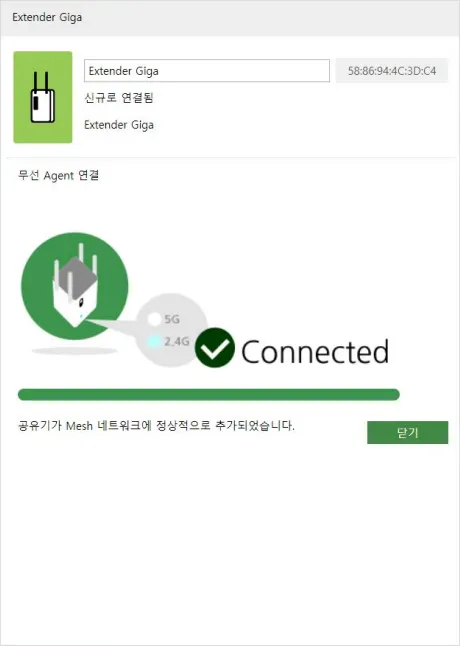- 목차 -
1. 공유기 연결하기
매장에 설치된 통신사 모뎀  페이히어 공유기
페이히어 공유기  PC를 연결해 주세요.
PC를 연결해 주세요.
① 모뎀과 공유기를 유선으로 연결합니다.
② 공유기와 PC를 연결해 주세요.
2. 새 계정 적용하기
1) PC에서 인터넷 창을 켠 다음 아래의 주소로 접속해 주세요.
•
주소: 192.168.0.1
2) 초기 로그인 정보를 입력한 후 [로그인] → [관리 도구]를 눌러주세요.
•
로그인 이름: admin
•
로그인 암호: admin
3) [고급 설정] → [시스템 관리] → [관리자 설정]을 눌러주세요.
4) 새 관리자 계정과 암호를 입력한 후 [새 계정 적용]을 눌러주세요.
•
새 관리자 계정: payhere
•
새 관리자 암호: payhereto
5) 변경된 계정과 암호로 다시 한번 더 로그인합니다. (확인 절차)
•
로그인 이름: payhere
•
로그인 암호: payhereto
확인해 주세요.
•
공유기만 설치하는 매장은 해당 단계까지만 완료해 주셔도 됩니다.
•
중계기를 설치한 매장은 이어서 아래의 내용들을 확인 · 진행해 주세요.
3. MESH 설정하기
[MESH 설치하기]
1) 아래 링크를 클릭하여 ‘ipTIME Mesh 접속기 v1.34’를 다운로드해 주세요.
참고해 주세요.
•
가이드에서 안내하는 버전과 실제 버전이 다를 수 있어요.
◦
최신 버전인지 확인한 후 설치를 진행해 주시면 됩니다.
2) 설치된 파일을 실행한 후 [다음]을 눌러주세요.
•
파일명: iptime_mesh_launcher_setup_v1.34
3) [동의함] → [다음 >]을 눌러주세요.
•
바로 가기 만들기는 원하는 항목만 체크해 주셔도 무방합니다.
4) 설치 폴더를 확인한 후 [설치]를 누르면 완료됩니다.
[MESH 설정하기]
유의해 주세요.
•
다음 단계부터는 공유기와 노트북에 연결된 랜 케이블을 제거한 후 진행합니다.
1) [무선랜 어댑터] → [다음]을 누른 다음, 검색된 공유기 아이콘 옆 [+]를 눌러주세요.
2) [컨트롤러 켜기]를 누른 후 사용자 ID · 암호 · 보안 문자를 입력하고 [접속]을 눌러주세요.
•
사용자 ID: admin
•
사용자 암호: admin
3) 네트워크 이름과 암호를 입력한 후 [적용]을 눌러주세요.
•
[ _ : 최소화]를 눌러 창을 잠시 내려주세요.
4) PC에서 인터넷 창을 켠 다음 아래의 주소로 재접속해 주세요.
•
주소: 192.168.0.1
5) [EasyMesh]를 선택해 주세요.
6) ip Time Mesh 접속기로 돌아가 ‘Extender Giga’를 선택한 후 [추가]를 눌러주세요.
7) PC에서 ‘추가하고 싶은 장비의 WPS를 눌러주세요.’라는 문구가 뜨면, 중계기의 2.4G · 5G WPS 버튼을 모두 눌러주세요.
•
중계기는 전원에 연결돼 있어야 합니다.
확인해 주세요.
•
무선 공유기와 중계기의 거리가 너무 먼 경우 중계기 연결이 원활하지 않을 수 있어요.
◦
공유기와 중계기의 거리를 좁힌 후 다시 시도해 주세요.
8) 네트워크 설정이 완료됐습니다.
(3x)_1.png&blockId=5f4f1461-83a3-4857-839b-3e48290ae72a)
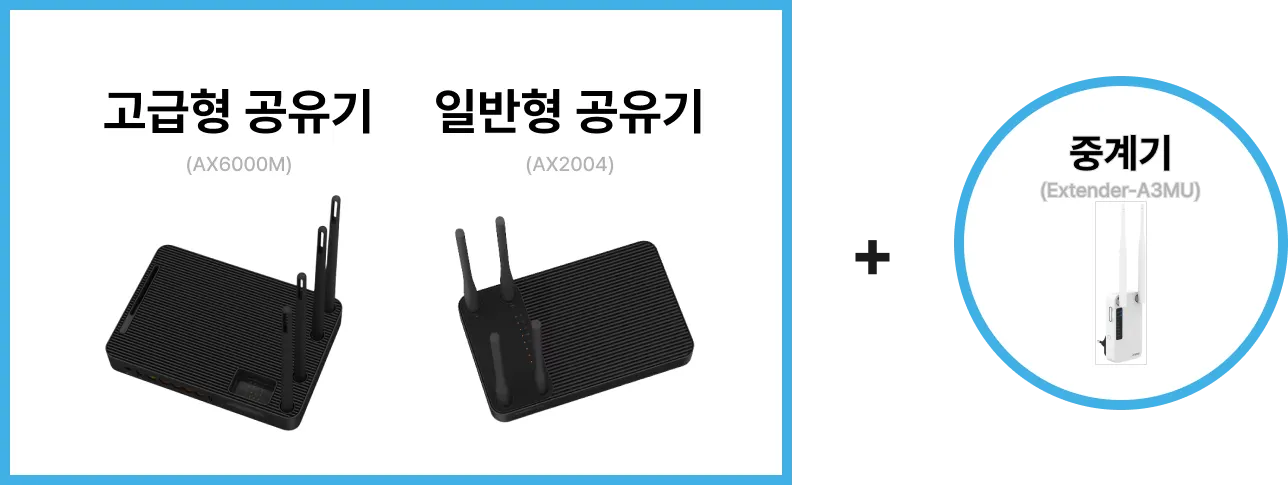
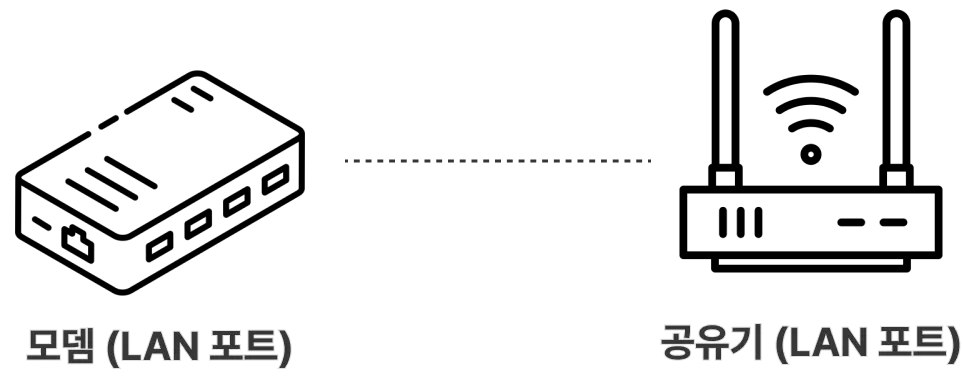
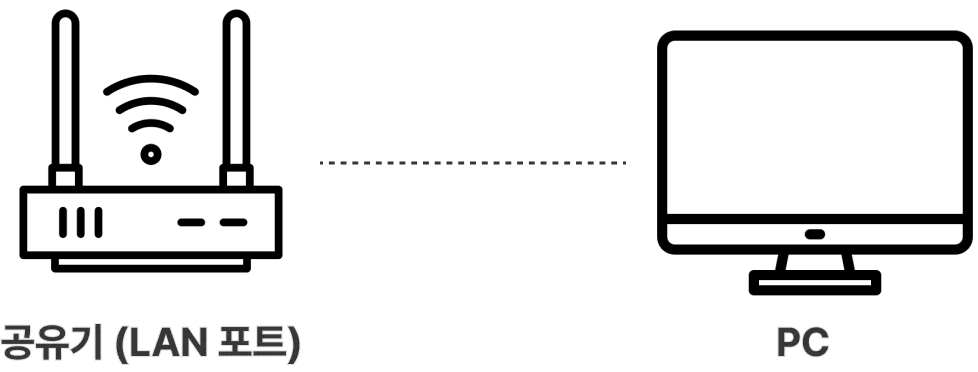
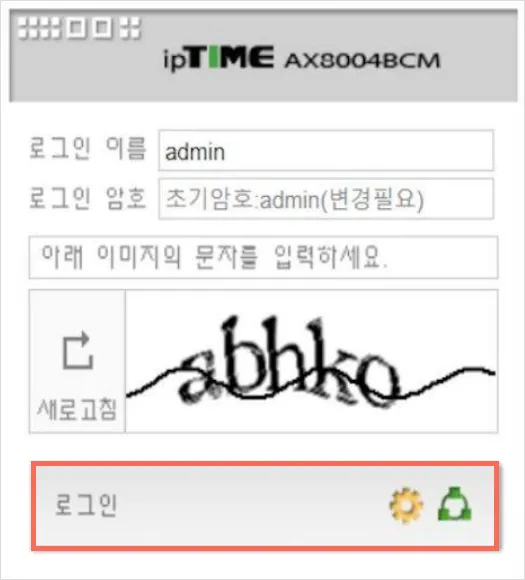
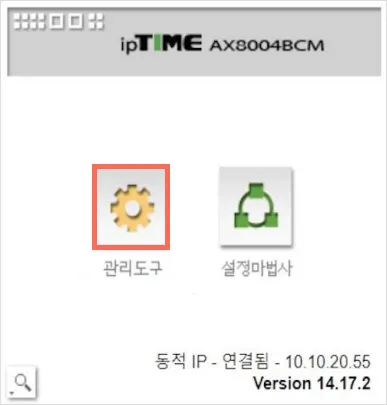
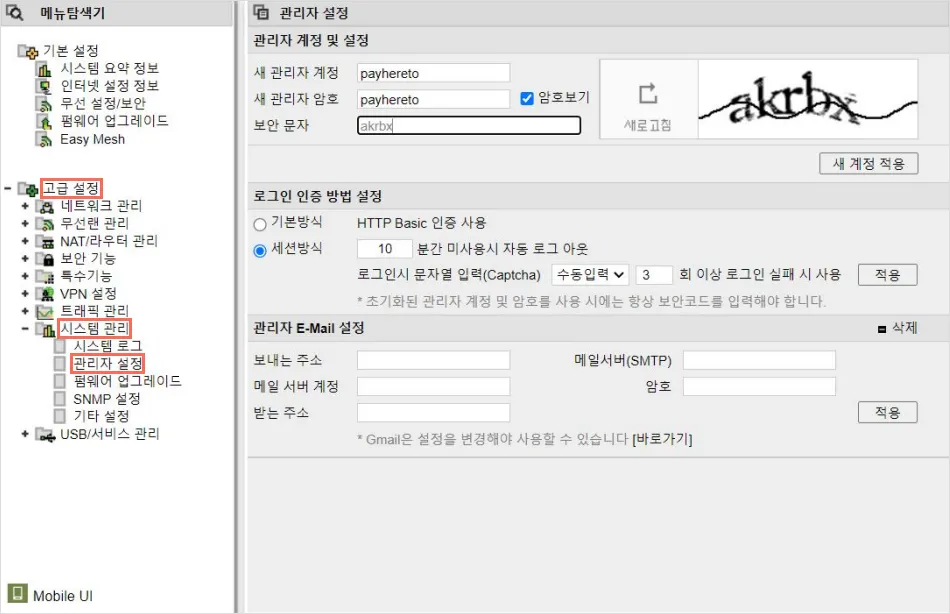
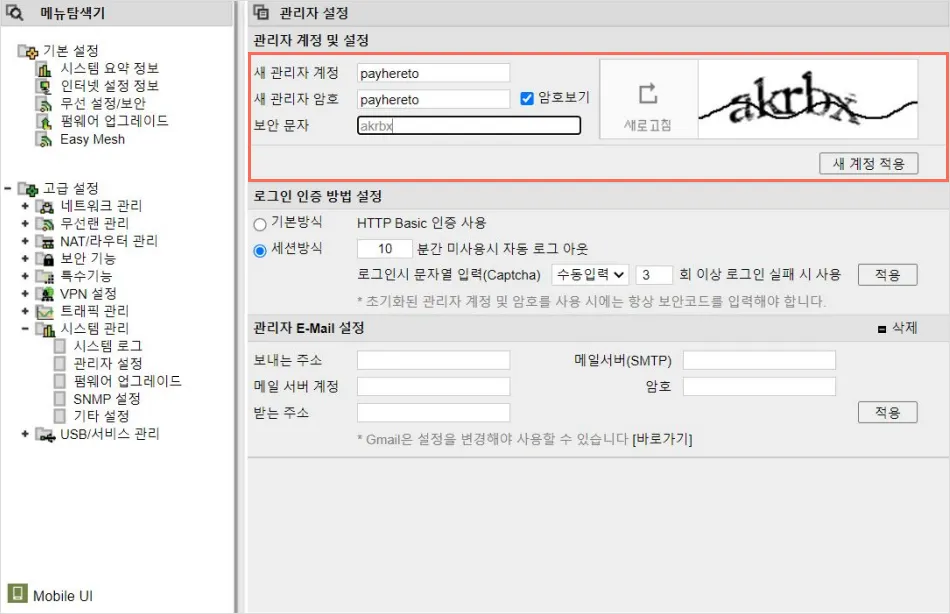
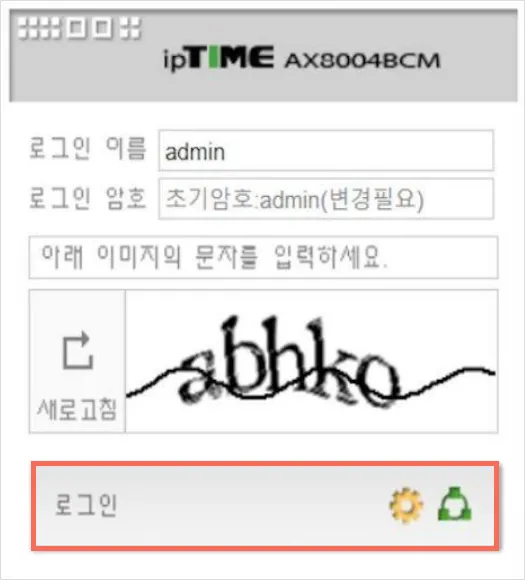
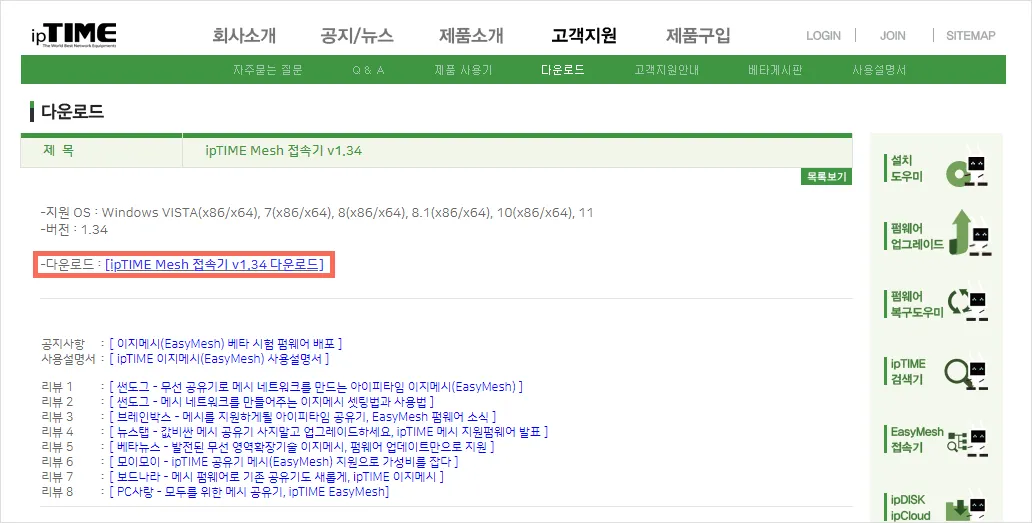
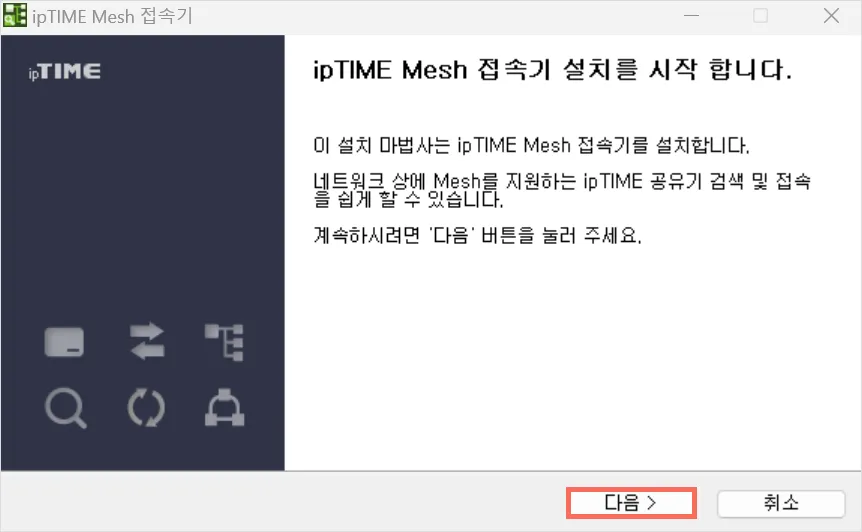
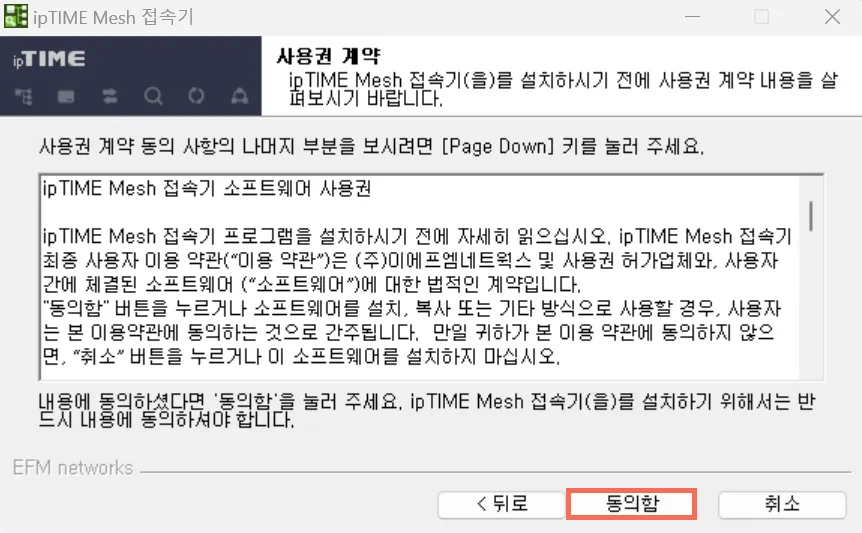
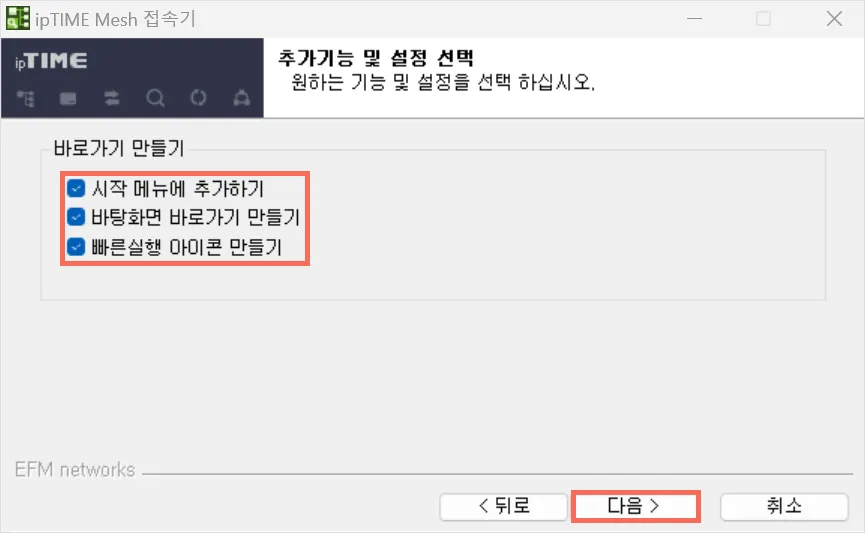
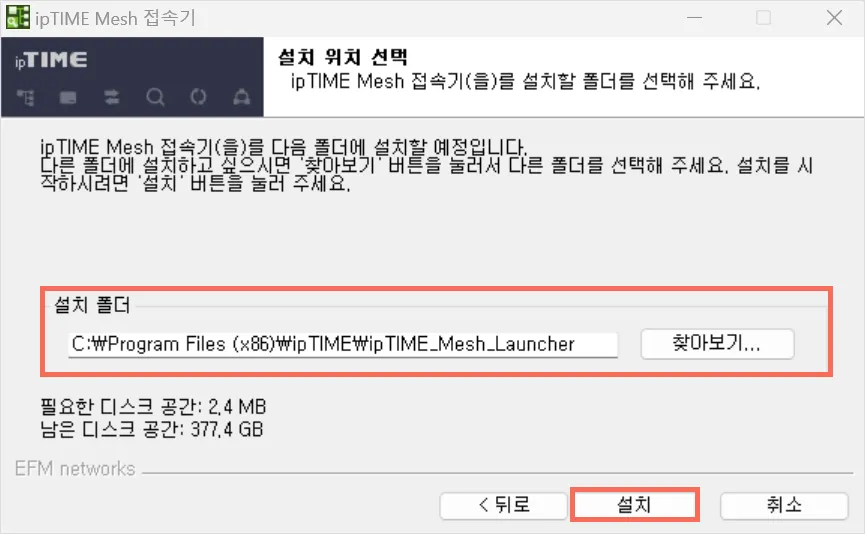
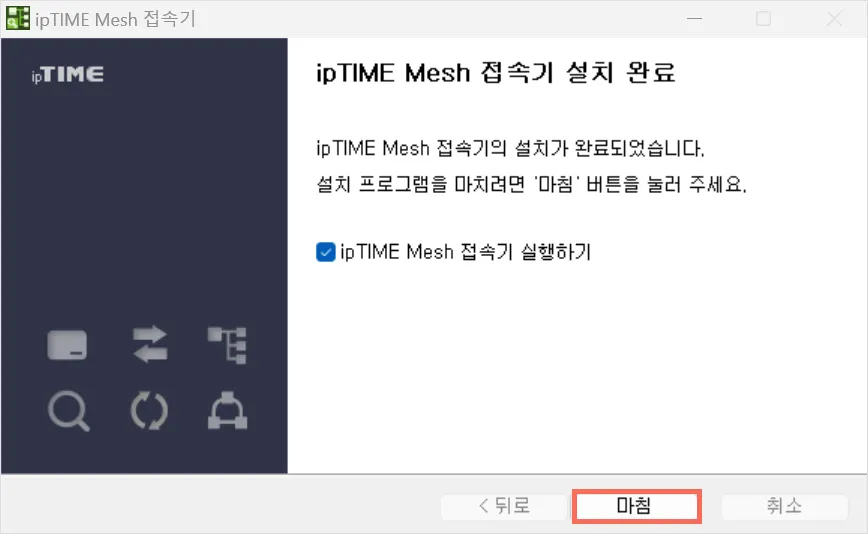
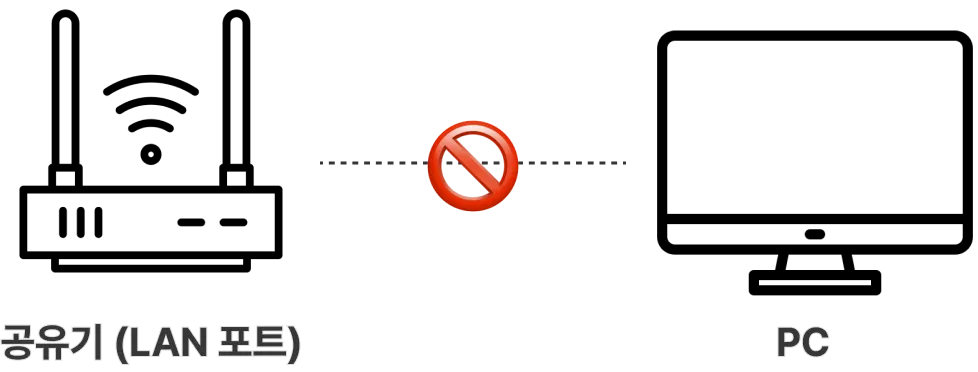
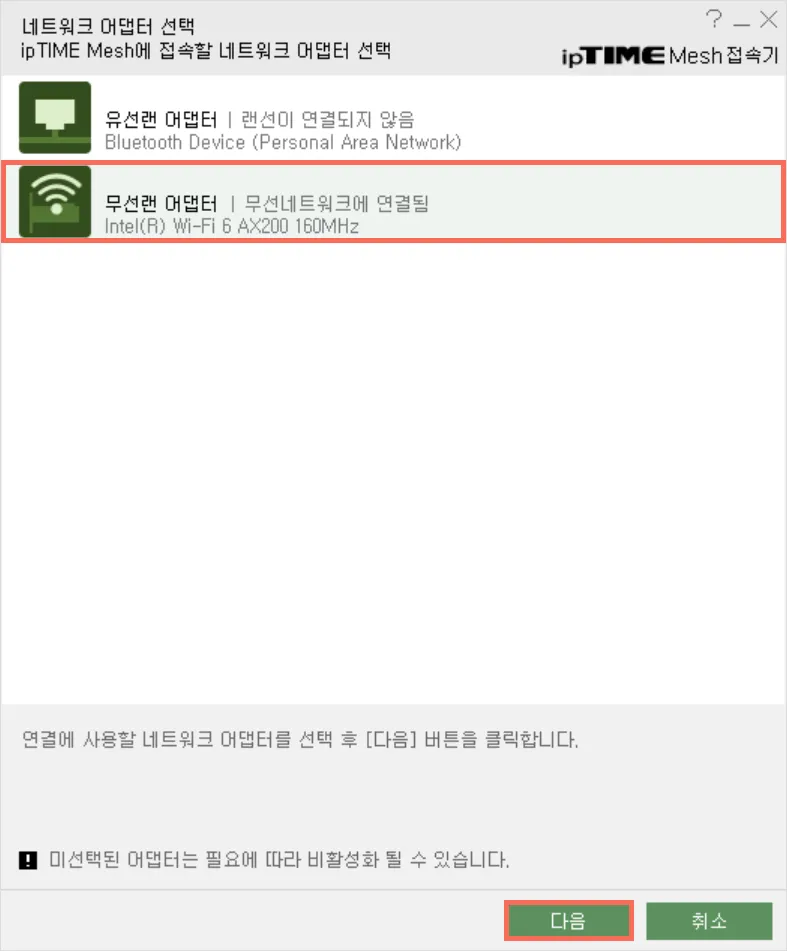
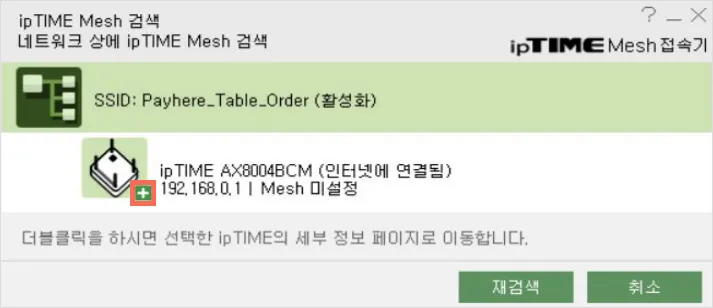
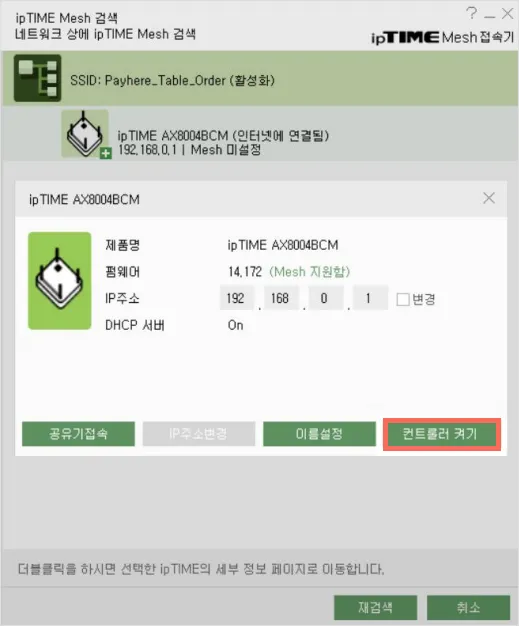
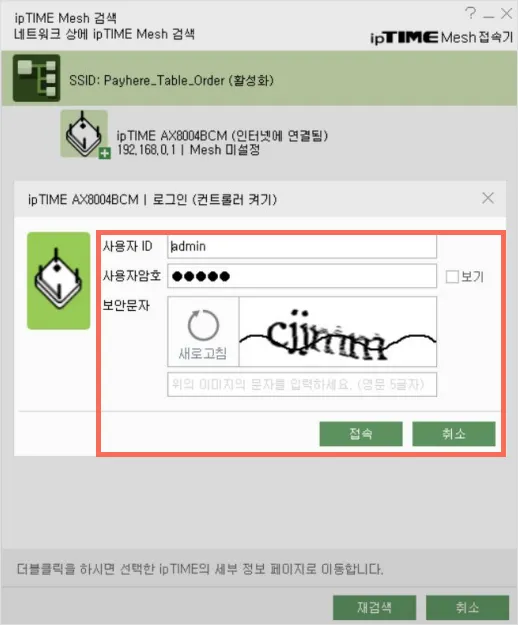
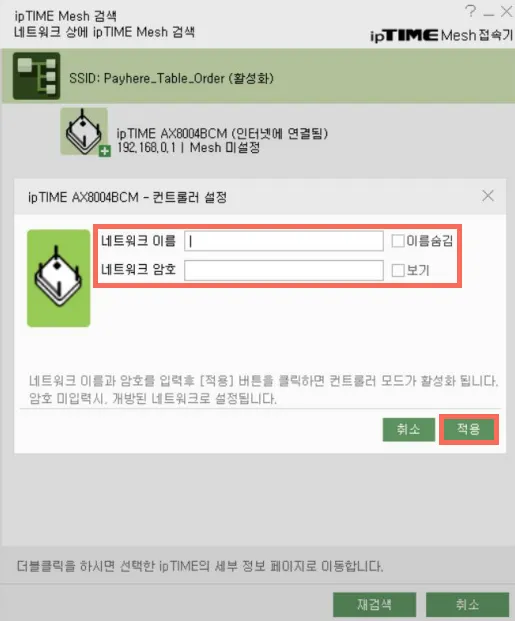
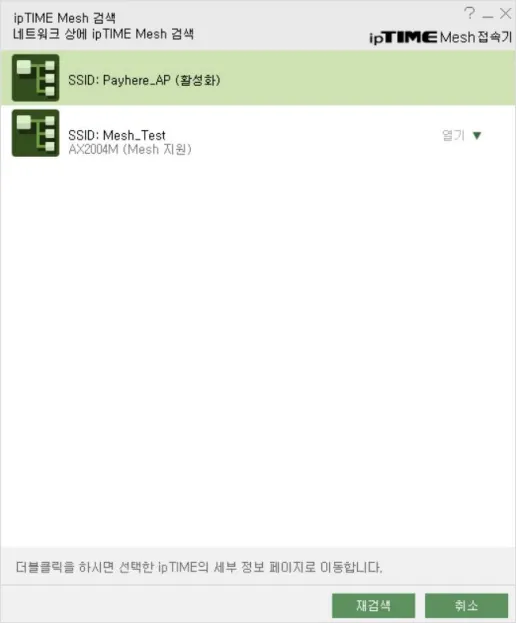
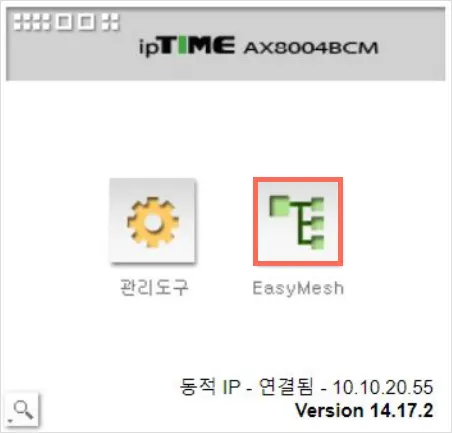
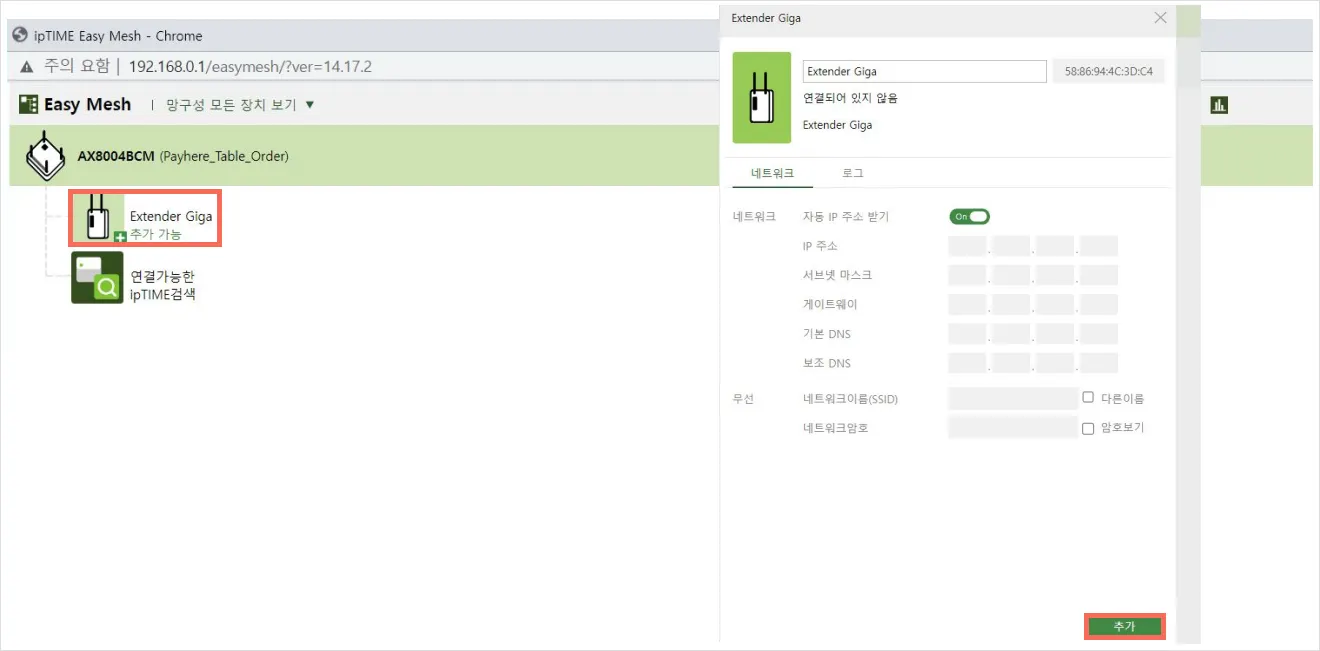
.png&blockId=ab82503e-19e8-48a7-b71f-211a4fc88ce6)